iPhoneやiPadのアプリを利用しようとすると、アプリの「アップデート」をしないとゲームやサービスが利用できない場合があります。
しかし、AppStoreを立ち上げてアプリの「アップデート」をしようにも、「アップデート」ボタンが出てこず「開く」ボタンしかなくて困った、という現象にときどき遭遇します。
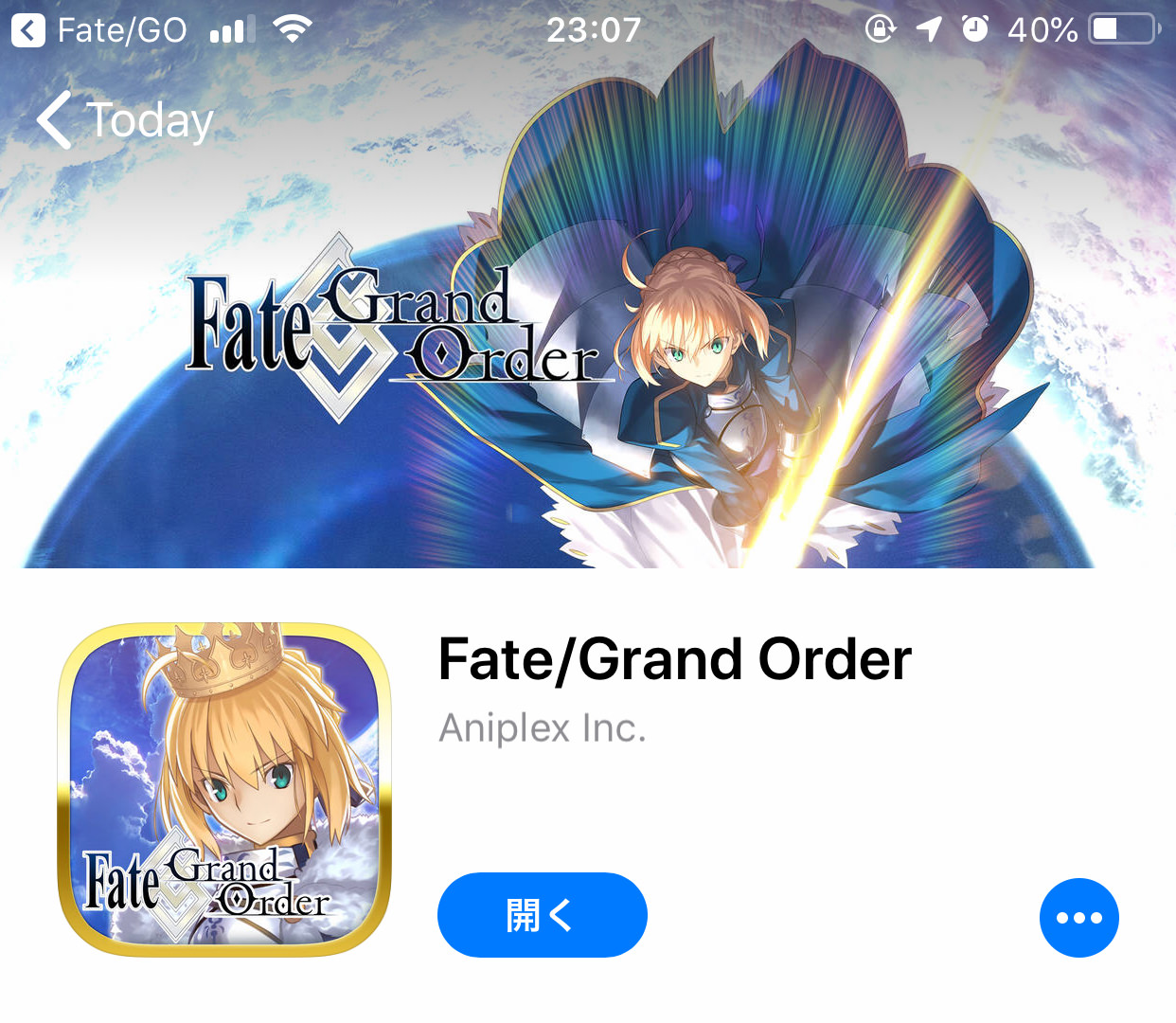
「アップデート」があるはずなのに「開く」のボタンしか出てこない。
そんな場合の対処法です。
目次
「AppStore」の「アップデート」タブを表示
「AppStore」の下の方にあるタブから「アップデート」を開きましょう。困ってこのブログにたどりついた方は、もう開いているかもしれませんが。
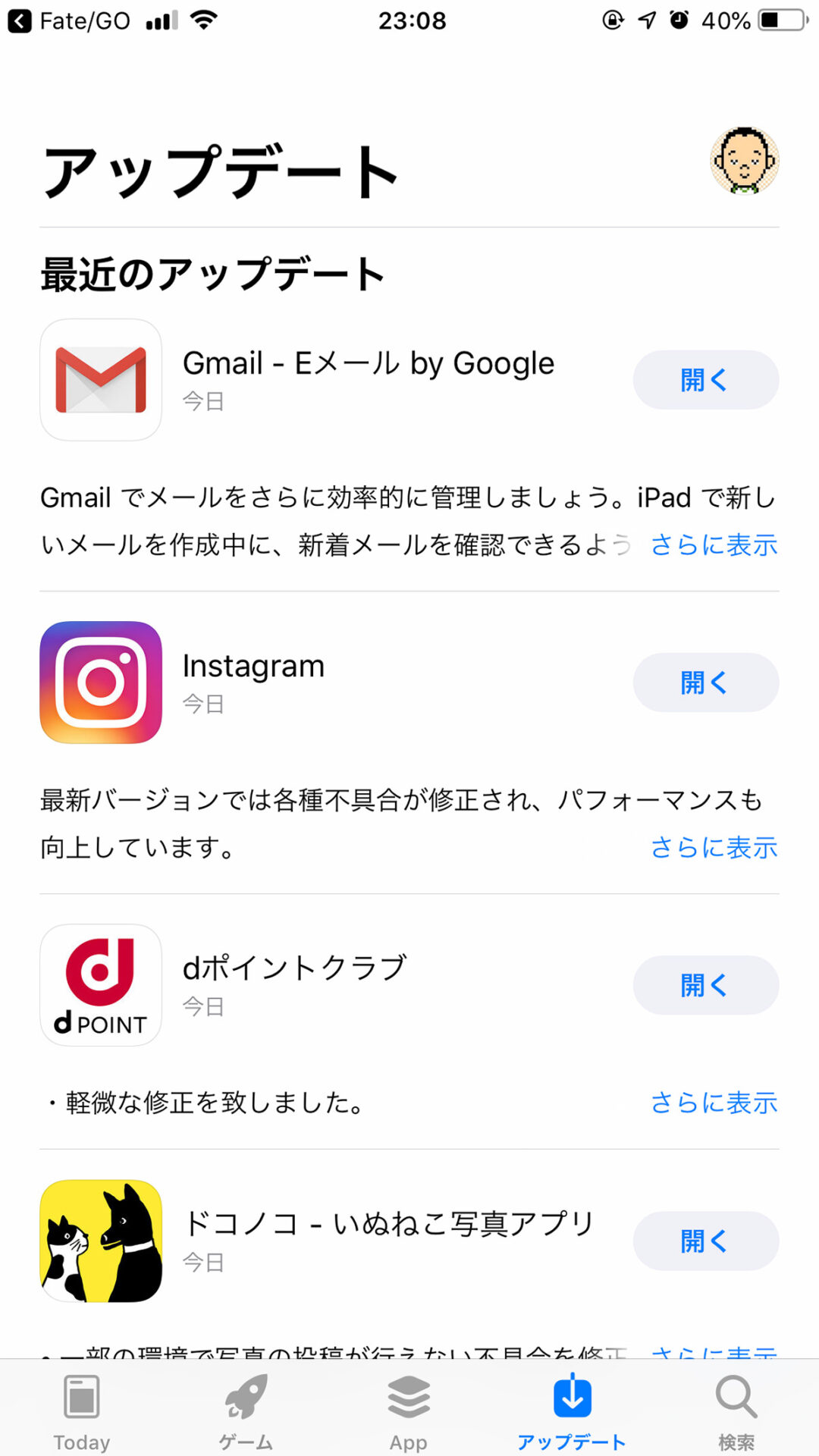
こんな感じでアプリの一覧が表示される。アップデートがあるアプリは右側に「アップデート」ボタンが表示される。
これで、アップデートしたいアプリの右側に「アップデート」とボタンがあれば、それをタップしてアップデートしちゃいましょう。
でも
ここに「開く」ボタンしか出てこないから困っているんだよ!
という方も多いかもしれません。その場合は、こう!
一覧画面を下に引っ張る

上から下に引っ張ると、このアプリの一覧が更新できるんです。
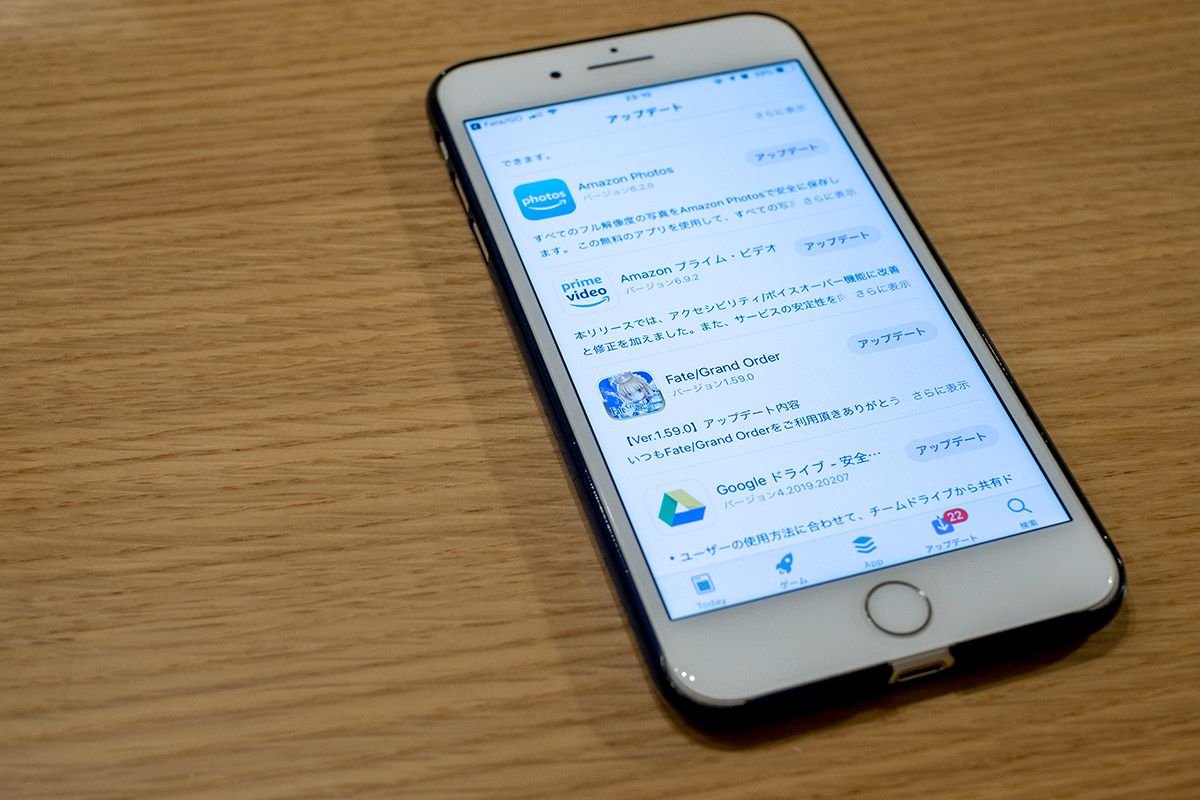
無事に「アップデート」ボタンが表示されるようになりました。
これで解決!
「アップデート」ボタンが表示されない場合は
AppStoreの「アップデート」タブから、画面を下に引っ張り、一覧を更新してみましょう。たぶん、解決するはずです。




コメント